windows光驱怎么重装系统,Windows光驱重装系统全攻略
Windows光驱重装系统全攻略
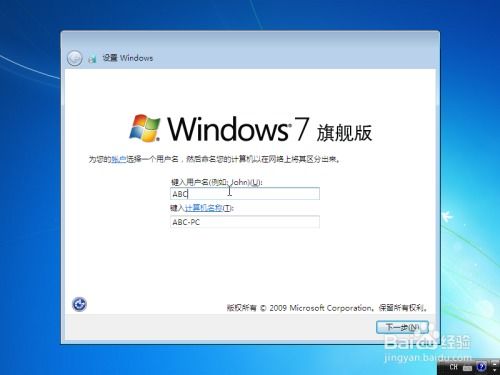
随着电脑使用时间的增长,系统可能会出现各种问题,重装系统是解决这些问题的有效方法之一。本文将详细介绍如何使用光驱重装Windows系统,帮助您轻松解决系统问题。
一、准备工作
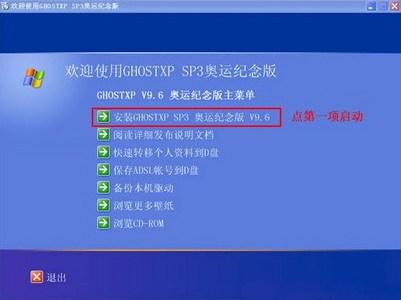
在开始重装系统之前,请确保您已经做好了以下准备工作:
准备Windows系统安装光盘或U盘。
备份重要数据,以防数据丢失。
了解电脑的BIOS设置,以便在重装系统时调整启动顺序。
二、设置BIOS启动顺序

在重装系统之前,需要将光驱设置为第一启动设备。以下是设置BIOS启动顺序的步骤:
开机或重启电脑,在出现启动画面时按下DEL键进入BIOS设置界面。
使用方向键选择“Advanced BIOS Features”或“高级BIOS参数设置”,然后按回车键。
在“Advanced BIOS Features”或“高级BIOS参数设置”界面中,使用方向键选择“First Boot Device”或“1st Boot Device”,然后按回车键。
使用方向键选择“CDROM”或“USB-HDD”,然后按回车键。
按F10键保存设置,然后按Y键确认退出BIOS设置界面。
三、使用光驱重装系统

完成BIOS设置后,即可使用光驱重装系统。以下是具体步骤:
将Windows系统安装光盘放入光驱。
重启电脑,电脑会自动从光驱启动,进入Windows安装界面。
按照安装向导的提示,选择语言、时间和键盘布局,然后点击“下一步”。
选择安装类型,一般选择“自定义(高级)”。
选择要安装Windows的分区,如果需要重新分区,请按照提示进行操作。
等待系统安装完成,然后按照提示进行系统设置。
四、安装驱动程序
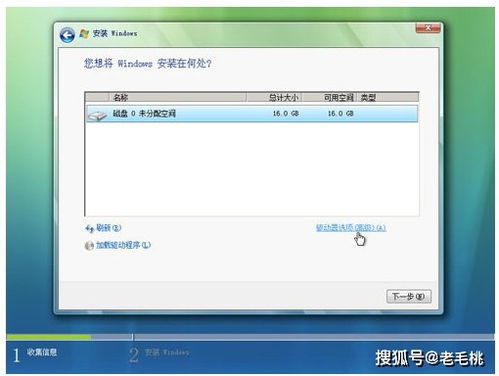
系统安装完成后,需要安装相应的驱动程序,以便电脑硬件正常工作。以下是安装驱动程序的步骤:
将驱动光盘放入光驱,或者从网上下载驱动程序。
打开驱动光盘或下载的压缩包,找到所需硬件的驱动程序。
按照驱动程序的安装向导进行安装。
五、注意事项
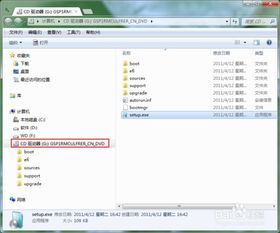
在重装系统过程中,请注意以下事项:
在重装系统之前,请确保备份重要数据,以防数据丢失。
在设置BIOS启动顺序时,请确保将光驱设置为第一启动设备。
在安装驱动程序时,请确保选择正确的驱动程序版本。
在重装系统过程中,如果遇到问题,请查阅相关资料或寻求专业人士的帮助。
通过以上步骤,您可以使用光驱重装Windows系统。在重装系统过程中,请务必注意备份重要数据,并按照提示进行操作。祝您重装系统顺利!
